-
دوشنبه, ۳۱ ارديبهشت ۱۳۹۷، ۱۲:۴۱ ب.ظ
-
۳۷۵۷
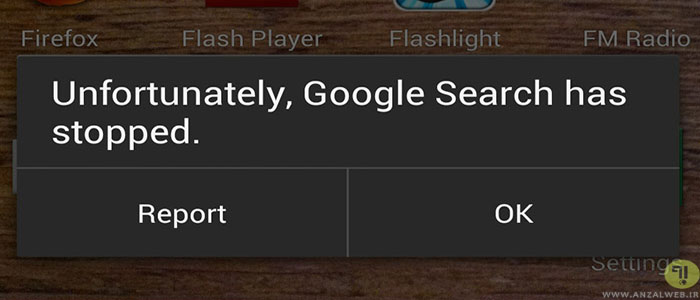
اگر کاربر اندروید هستید احتمالا با خطا آزار دهنده Unfortunately has stopped مواجه شده اید. خطایی که موجب از کار افتادن برنامه در اندروید می شود. در حالت معمول این خطا و بسته شدن ناگهانی برنامه ها شاید چندان اهمیتی نداشته باشد؛ اما وقتی که مشغول انجام عملیات خاصی با استفاده از یک برنامه هستید و نمایش این ارور عملیات شما را نیمه کاره بذارد احتمالا بسیار ناامید می شوید.
گاهی هم حتی وقتی از برنامه ای استفاده نمی کنید خطا توقف برنامه ظاهر می شود. دیگر نیازی نیست نگران بروز این خطا حین کار کردن با برنامه ها باشید. مخصوصا برنامه ی مهم و سنگین اینستاگرام با این مشکل رو برو هست که ما به صورت آموزش تصویری در این پست به آن میپردازیم.
حل خطا متوقف شدن ناگهانی برنامه ها (Unfortunately has stopped) اندروید
How to Fix Unfortunately App has Stopped Error on Android
پیغام توقف برنامه ها در اندروید علاوه بر این که یک پیغام مزاحم برای کاربران محسوب می شود ممکن است سبب هنگ کردن برنامه ها در اندروید نیز بشود. عوامل مختلفی در بروز خطا Unfortunately has stopped در هر برنامه اندروید و متوقف شدن اینستاگرام ، تلگرام ، SMS ، گالری و حتی در بخش تماس ها و.. نقش دارند که در ادامه با آن ها و روش های برطرف کردن این خطا آشنا خواهید شد اما قبل از شروع با برخی از شکل های رایج و آزاردهنده این ارور آشنا شوید :
- unfortunately google play services has stopped
- unfortunately system ui has stopped
- unfortunately the process com.google.process.gapps has stopped
- unfortunately google play services has stopped
- unfortunately google search has stopped
- unfortunately gallery has stopped
- unfortunately the process com.android.phone has stopped
- و..
ابتدا توصیه میکنم فیلم اموزشی ما در همین مورد را در این صفحه هم مشاهده کنید
نصب مجدد ،تغییر و یا آپدیت رام اندروید
رام گوشی اندروید (Android ROM) که حکم سیستم عامل آن را دارد مهم ترین بخش نرم افزاری آن میباشد ، در صورتی که با پیغام هایی نظیر
unfortunately the process com.android.phone has stopped
و.. مواجه میشوید بهترین گزینه آپدیت سیستم عامل (رام) یا نصب مجدد آن است. توجه کنید که آپدیت رام یا تغییر رام باعث از دست رفتن حافظه داخلی گوشی میشود پس قبل از انجام این کار حتما از اطلاعات خود بکاپ بگیرید. همچنین در صورتی که رام اروجینال بر روی گوشی هواوی و.. شما فعال است حتما قبل از آپدیت رام Product ID ، و نسخه بیلد فعلی رام گوشی خود را یادداشت کنید
آپدیت و نصب رام به دو صورت سخت (از طریق fastbood ، bootloader و.. ) و نرم (از طریق گزینه آپدیت در بخش about phone اندروید) قابل انجام است که برای هر مدل ممکن است مراحل متفاوتی داشته باشد و پیشنهاد میکنیم برای اطلاع از نحوه انجام آن فلش کردن مدل گوشی خود را در اینترنت جستجو کنید .
پاک کردن حافظه کش از اندروید
کش یا cache در دسترس ترین حافظه ای است که در اختیار سیستم عامل های مختلف قرار دارد و باز کردن برنامه ها و اجرا عملیات های مختلف با استفاده از آن سریع تر صورت می گیرد. یکی از عواملی که منجر به توقف ناگهانی برنامه ها می شود همان حجم انبوهی از اطلاعات است که در اندروید به شکل کش ذخیره می شود. پاک کردن آن طی مراحل زیر احتمالا به حل مشکل توقف برنامه در اندروید کمک کند:
- Settings با تنظیمات را باز کنید
- صفحه را به پایین اسکرول کنید تا گزینه Apps دیده شود
- از صفحه ای که باز می شود برنامه مدنظرتان که خطا می دهد را پیدا کنید
- آن را انتخاب کنید و در پنجره ای که باز می شود Storage option را لمس کنید
- دو گزینه ای که در مقابل شما قرار دارد CLEAR DATA و CLEAR CACHE می باشد. CLEAR CACHE ( نه CLEAR DATA !) با انتخاب کنید تا کش پاک شود.
- برنامه را یک بار باز و بسته کنید و برطرف شدن خطا را چک نمایید

تنظیم مجدد یا ریست کردن برنامه
اگر راه حل قبل یعنی پاک کردن کش کارآمد نبود لازم است برنامه را ریست کنید. دقت کنید پاک کردن دیتا یا ریست کردن برنامه ها تمام تنظیمات و شخصی سازی هایی که تا کنون انجام داده اید را از بین می برد. بنابراین پیش از استفاده از این روش حتما با روش های بک آپ گیری از اندروید از برنامه ها نسخه پشتیبان تهیه کنید.
برای ریست کردن برنامه به ترتیب:
- ابتدا Settings با تنظیمات را باز کنید
- صفحه را به پایین اسکرول کنید تا گزینه Apps دیده شود
- از صفحه ای که باز می شود برنامه مدنظرتان که خطا می دهد را پیدا کنید
- آن را انتخاب کنید و در پنجره ای که باز می شود Storage option را لمس کنید
- دو گزینه ای که در مقابل شما قرار دارد CLEAR DATA و CLEAR CACHE می باشد. این بار بر خلاف مرحله قبل CLEAR DATA را انتخاب کنید.
- برنامه مربوط را ببندید و دوباره باز کنید. در صورتی که برای استفاده از آن به اکانت نیاز باشد از شما اطلاعات ورود مجددا خواسته می شود.

نصب مجدد یا به روزرسانی برنامه
گاهی ماندن خطا آزار دهنده Unfortunately has stopped روی صفحه گوشی اندرویدتان باعث می شود به سلامت تاچ در تبلت و گوشی های اندروید شک کنید! به همین منظور لازم است هر چه زودتر برای برطرف کردن مشکل توقف ناگهانی برنامه ها اقدام کنید. اگر دو راه قبلی برای حل این مشکل فایده ای نداشت این بار نصب مجدد برنامه را امتحان کنید. هر چند که نصب مجدد برنامه دقیقا مثل ریست کردن آن است و اطلاعات قبلی را از بین می برد اما در اغلب موارد این خطا را برطرف می کند. اگر نسخه جدیدی از برنامه نیز در دسترس است برای دانلود آن اقدام کنید.
نصب نسخه قدیمی برنامه
گاهی به روزرسانی یا آپدیت برنامه ها بر خلاف انتظار مشکل ساز می شود و نسخه جدید سبب بسته شدن ناگهانی برنامه ها می شود. برای رفع خطا Unfortunately has stopped در اندروید این بار نصب نسخه قدیمی تر از ورژن فعلی را امتحان کنید.
مثلا شما دارای اندروید 4 هستید و باید اینستاگرام مخصوص اندروید خودتون را دانلود کنید و آپدیت اینستاگرام بالاتر مشکل ساز خواهد شد
تغییر تاریخ اندوید
یکی از روش هایی که در برخی اوقات ممکن است به طور موقت به شما کمک کند تغییر تاریخ گوشی اندروید به سال های قبل میباشد ، اگرچه این روش همیشه کارآمد نخواهد بود.
لغو آپدیت برنامه Google
اگر با پیغام com.android.systemui has stopped و پیغام های مشابه مواجه میشود پیشنهاد میکنیم که از بخش My App برنامه Google Play اندروید ابتدا تیک آپدیت برنامه Google را بردارید و سپس مراحل پاک کردن حافظه کش که در بالا نیز به آن اشاره شد را طی کنید. با توجه به تجربه کاربران اینکار باعث میشود که برنامه گوگل پس از اتصال به اینترنت به خود را آپدیت نکند و احتمالا این خطا که ناشی از آپدیت و اجرا ناموق اپ Google بوده است رفع خواهد شد.

اجرا Factory Reset یا بازگشت به تنظیمات کارخانه
راه حل نهایی حل مشکل متوقف شدن برنامه در اندروید بازگشت به تنظیمات کارخانه است. اگرچه با این روش خطا Unfortunately has stopped در تمام برنامه ها برطرف می شود اما موجب پاک شدن همه ی اطلاعات از روی گوشیتان می شود. بنابراین فقط در صورتی که این خطا در چند برنامه به صورت همزمان رخ می دهد از Factory Reset استفاده کنید.
برای بازگشت به تنظیمات کارخانه:
- ابتدا Settings با تنظیمات را باز کنید
- صفحه را به پایین اسکرول کنید تا گزینه Backup & Reset دیده شود
- روی Factory Reset کلیک کرده و بر اساس راهنمایی آن تنظیمات را تا آخر انجام دهید

#هشتگ آموزش تصویری حل مشکلات اینستاگرام
***
 reza
reza